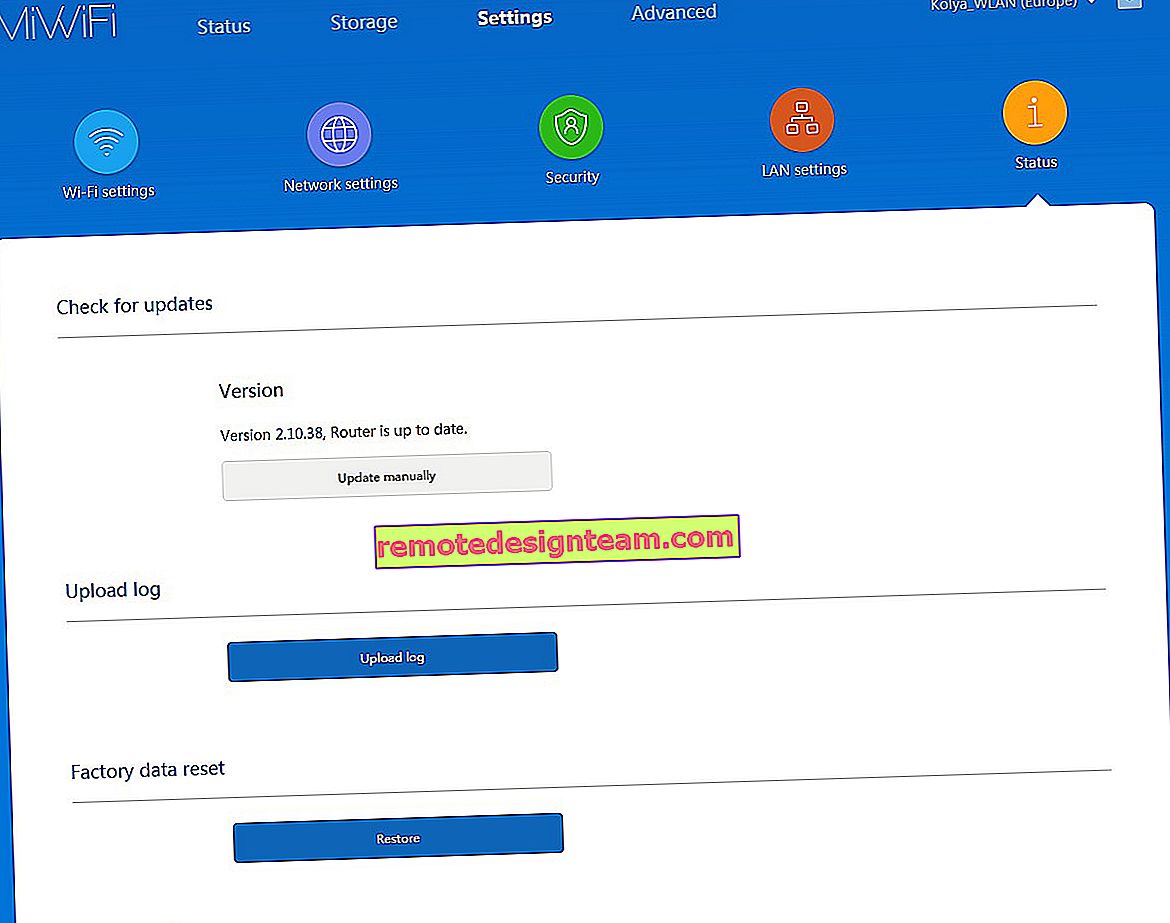インターネットは機能し、ブラウザはページをロードしません。サイトに行かない
この記事では、ブラウザーがページのロードや別のサイトへのアクセスを停止する理由と理由を理解しようとします。通知パネルの接続状態から判断すると、インターネットは正常に機能し続けていますが、この場合、PCを持っているかラップトップを持っているかはまったく問題ではありません。Windows 10、Windows 8、またはWindows 7にインストールされます。また、ケーブルで直接接続するか、Wi-Fiルーター経由でインターネットに接続するかは問題ではありません。
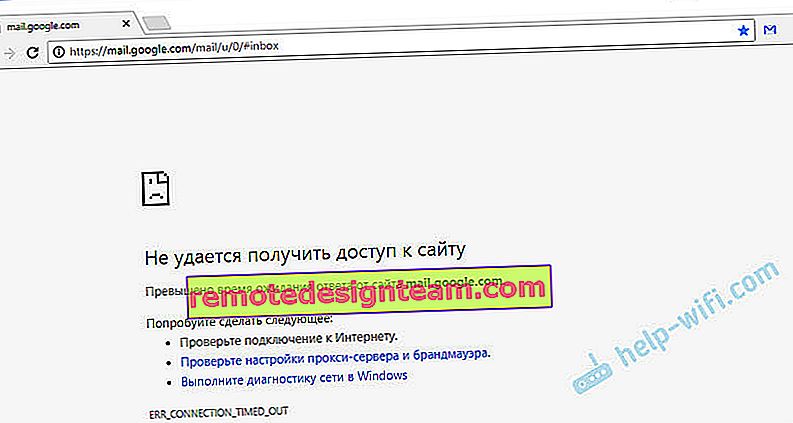
ブラウザのメッセージは異なる場合があります。ブラウザ(Opera、Chrome、Mozilla Firefox、Microsoft Edge)でサイトを開けない、ページが表示されない、インターネットに接続できないなどのエラーが表示された場合は、まずインターネット接続のステータスに注意してください。通知パネルのアイコン。また、エラーの説明に、DNSに問題があることを示すメッセージが表示される場合があります。この場合、記事でソリューションを確認できます。DNSアドレスが見つかりませんでした。
アイコンの横に赤い十字または黄色の感嘆符がある場合、インターネット接続がないため、ブラウザーはページをロードしません。そして、この問題を解決する必要があります。まず、コンピューターとルーターを再起動します(接続している場合)。次の記事も役立つ場合があります。
- Windows 7でインターネットアクセスなし
- Windows 10の「接続制限」
インターネットが接続されて機能している場合、アイコンは次のようになります。
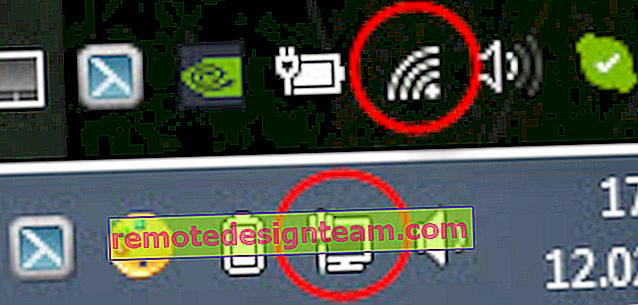
通常、インターネットはあるがサイトがロードされていない場合、Skypeなどのプログラムはインターネットへの接続を失うことはありません。これに注意してください。また、インターネットは機能しているが(接続ステータスは上記のスクリーンショットのとおり)、別のブラウザーを介してサイトにアクセスできない場合は、この記事で後述する推奨事項を適用してみてください。そしてさらに:
- ルーター経由で接続している場合は、サイトが他のデバイスにロードされているかどうかを確認してください。そうでない場合は、ルーターを再起動します。また、インターネットをコンピュータに直接接続して、サイトにアクセスすることもできます。おそらくこの問題は、プロバイダーの障害が原因で発生した可能性があります。
- 問題が1台のコンピューターでのみ発生する場合は、いつ発生したか、その後発生したかを覚えておくことが重要です。たとえば、プログラムをインストールした後。
- コンピュータを再起動し、Windowsネットワーク診断を実行します。マウスの右ボタンで接続アイコンをクリックし、「トラブルシューティング」を選択する必要があります。結果についてコメントに書き込むことができます。
- 別のページに移動してみてください。おそらく、問題は特定の1つのサイトにあります。また、別のブラウザを試してください。
問題は明らかです。解決策に移りましょう。
ブラウザがページを読み込まない場合、最初に行うことはDNSを変更することです
これは、この問題に対する最も一般的で最も効果的な解決策です。ほとんどの場合、インターネットが機能しているときにサイトが読み込まれないのはDNSの問題が原因です。そのような場合、GoogleからDNSを登録することをお勧めします。これはまったく難しいことではありません。
あなたはネットワーク接続に行く必要があります。都合のよい方法で行ってください。Win + Rキーボードショートカットを押して、ncpa.cplコマンド を入力し、[OK]をクリックします。
インターネットに接続している接続を右クリックし、[プロパティ]を選択します。新しいウィンドウで、「IPバージョン4(TCP / IPv4)」を強調表示し、「プロパティ」ボタンをクリックします。
次に、DNSを規定します。
8.8.8.8
8.8.4.4
以下のスクリーンショットのように。
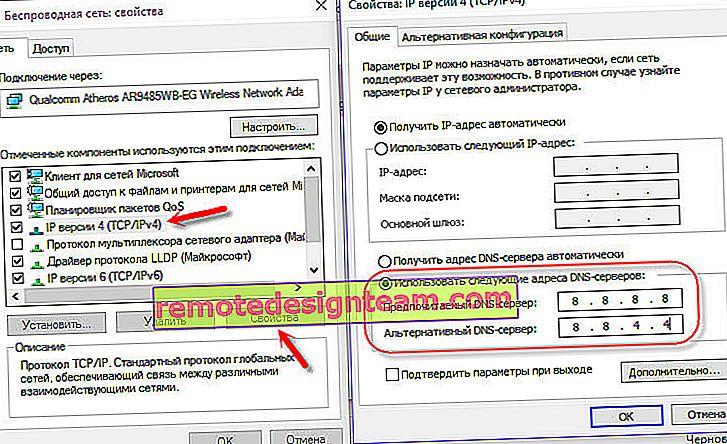
すべてがすぐに機能するはずです。そうでない場合は、コンピュータを再起動してください。
記事のこのトピックに関する詳細情報:8.8.8.8-アドレスは何ですか?DNSをGoogleパブリックDNSに置き換える方法。
ipconfig / flushdns-DNSキャッシュをフラッシュする
管理者としてコマンドプロンプトを実行し、ipconfig / flushdnsを実行します。DNSキャッシュがフラッシュされ、問題が解決する可能性があります。
次のようになります。

その後、再起動することをお勧めします。
プロキシ設定がブラウザでのページの読み込みに与える影響
悪意のあるプログラムである可能性があるプログラム、またはプロキシサーバーの設定を自分で変更した場合、これがこの問題の原因となる可能性があります。プロキシサーバーのパラメーターに不要な設定がないことを確認する必要があります。
コントロールパネルで、[教育者のプロパティ]を見つけて開きます。Windows 10がインストールされている場合、このアイテムは「インターネットオプション」と呼ばれます。このフレーズを検索に入力できますが、より速くなります。
「接続」タブで、「ネットワーク設定」ボタンをクリックします。下のスクリーンショットで、設定が私の設定と同じであることを確認してください。
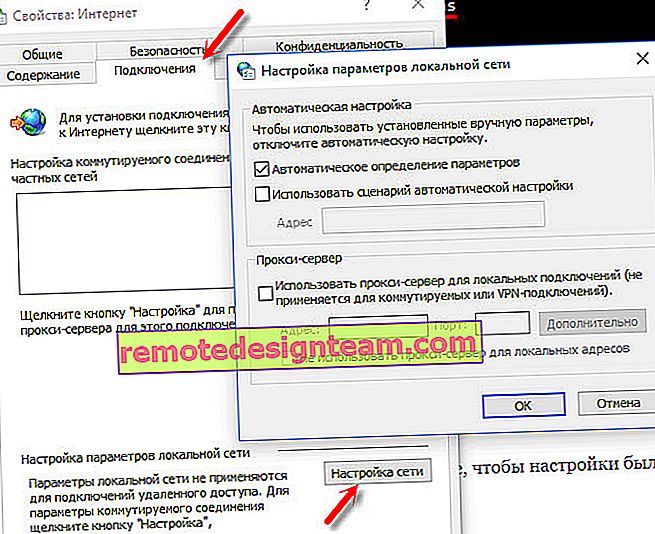
すべてが問題なければ、次のソリューションに進みます。
ネットワーク設定をリセット
Windows 10では、これはオプションを使用して非常に簡単に行うことができます。詳細については、別の記事「Windows 10でネットワーク設定をリセットする」をご覧ください。
Windows 7、Windows 8(およびトップ10)では、個別のコマンドを使用してネットワークパラメーターをリセットできます。これらのコマンドは、管理者として実行されているコマンドラインで順番に実行する必要があります。
ipconfig / flushdns
ipconfig / registerdns
ipconfig /更新
ipconfig /リリース
コマンドを順番に実行します。
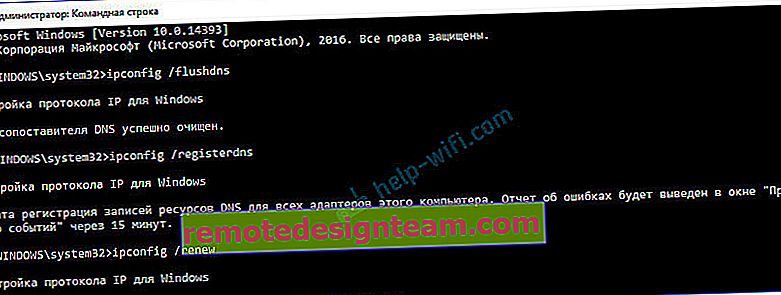
コンピュータを再起動することを忘れないでください。
アバストをインストールしましたか?
コンピューターにアバストアンチウイルスがインストールされている場合、それが原因でブラウザーが正確にサイトをロードできない可能性が高くなります。アンチウイルスを再インストールするとこの問題が解決するというコメントがあります。
最初にアバストをアンインストールしてみてください。インターネットが機能する場合は、インストールし直すことができます。
何も役に立たなかった、他にオプションはありますか?
コンピュータにウイルスがないか確認します。無料のウイルス対策ユーティリティはたくさんあります。ウイルス対策がインストールされている場合は、コンピュータスキャンを実行します。
ウイルス対策を一時的に無効にすることもできます。たぶん彼はいくつかのネットワーク設定を変更し、ブラウザのページが開かなくなりました。
プログラムをインストールまたはアンインストールした後に問題が発生したと考えてください。または、いくつかのパラメータを変更します。したがって、少なくともこれらの問題のおおよその原因を見つけることができます。
他のことを思い出したり、この問題について何か新しいことを学んだりしたら、間違いなく記事を更新します。また、コメントで経験を共有し、実用的な解決策について書いてください。あなたの質問を残すことができます。